2023 Lijst met de 10 meest betrouwbare Chrome-extensies voor schermrecorders
Het kan voorkomen dat u meteen moet delen wat er op uw scherm staat. Het kan voor uw bedrijf, werk of studie zijn. Wat de reden ook is, u moet een schermrecorder op uw apparaat hebben.
Wist u dat er online tools zijn zoals schermrecorder-extensies voor Chrome om snel schermopnamen te maken? In dit bericht ontdekt u de top tien van meest gezochte en betrouwbare Chrome-extensies voor schermrecorders, evenals de beste desktopschermrecorder waarmee u meer kunt doen met uw schermopnamesessies. Dus maak je vast en vertrouw op de hele post.
Gidslijst
De beste 9 schermrecorders voor Chrome-extensie De aanbevolen schermrecorder om vast te leggen in Chrome Veelgestelde vragen over schermrecorders voor ChromeDe beste 9 schermrecorders voor Chrome-extensie
Hier zijn de top negen beste schermrecorders voor de Chrome-extensie. U kunt ze bekijken en zien welke van hen aan uw behoeften voldoen.
1. Screencastify
Screencastify is een van de gratis Chrome-audiorecorders die u snel kunt vinden op Chrome-web. Dit is een gebruiksvriendelijke app waarmee je je video kunt opnemen, bewerken en gemakkelijk kunt delen. Met deze schermrecorder kunt u echter maximaal 5 minuten opnemen.
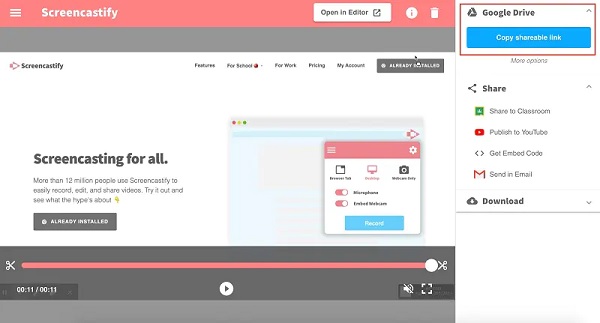
Pluspunten
Hiermee kunt u het scherm opnemen met audio.
Ondersteuning voor het delen van uw opnamen naar Google Drive of apparaatopslag.
nadelen
De gratis editie beperkt je opname tot slechts 5 minuten.
2. Nimbus-schermrecorder
Nog een Chrome-extensie voor schermrecorder is Nimbus Screen Recorder. Met deze software kunnen premium gebruikers de video-instellingen aanpassen voor een betere uitvoerkwaliteit. Bovendien is het maken van screenshots ook beschikbaar op deze tool.
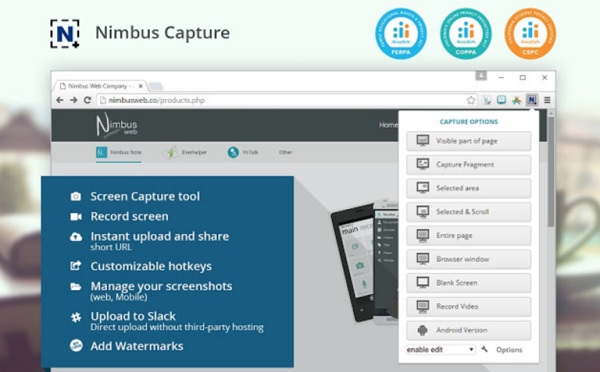
Pluspunten
Exporteer opnames in HD-, Full HD- en 4K-video's.
Hiermee kunt u opnemen op volledig scherm of in een specifiek gebied.
nadelen
Voor de meeste handige functies is een premium account vereist.
3. Fluvid
Fluvid is een van de lichtgewicht Chrome-extensies voor schermrecorders. Hiermee kunt u opnemen zonder watermerken met een maximum van 1 uur per sessie. Bovendien heeft het basisbewerkingsfuncties waarmee u uw opnamen kunt bijsnijden en bijsnijden.
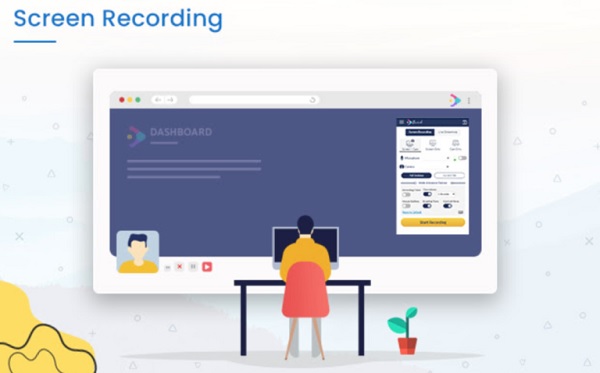
Pluspunten
Het laat geen watermerken achter op je video's.
Het verzekert u dat uw bestanden worden beschermd door wachtwoorden te maken.
nadelen
U kunt slechts 50 video's opnemen en 1 uur per opname.
4. Screeniteit
Screenity is een andere schermrecorder op Google Chrome die u kunt gebruiken. U kunt annoteren, opnemen en bewerken met deze krachtige applicatie. Bovendien, als je je gezicht met je scherm wilt opnemen, kun je het toegang geven tot je webcam en audio.
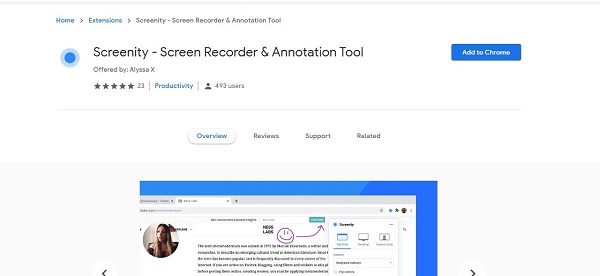
Pluspunten
U kunt onbeperkt opnemen.
Hiermee kunt u opgenomen video's meteen bewerken.
nadelen
Het heeft beperkte uitvoerformaten.
5. Schermrecorder
Screen Recorder is een standaard schermrecorder-extensie voor Chrome waarmee gratis onbeperkte opnamen kunnen worden gemaakt. Bovendien maakt de nette en duidelijke gebruikersinterface het gemakkelijk te gebruiken, dus nieuwelingen zullen zeker genieten van dit programma.
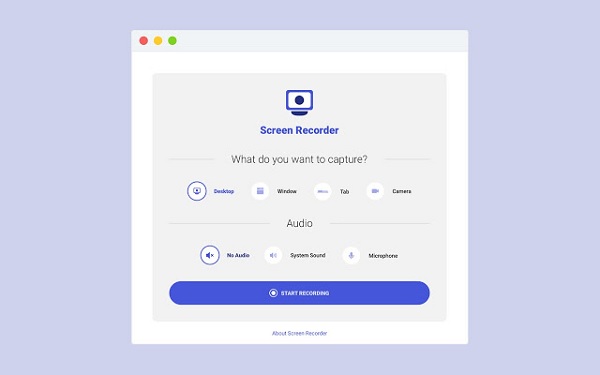
Pluspunten
Het ondersteunt audio-opname.
Het kan zelfs offline worden uitgevoerd.
nadelen
Dit programma heeft geen bewerkings- en deelfuncties.
6. BombBomb-video
Nog een Chrome-extensie voor schermrecorders is BombBomb Video waarmee je je video's kunt opnemen en delen met Gmail. Als je een low-end computer hebt, is deze app perfect voor jou omdat hij slechts 2 MB groot is.
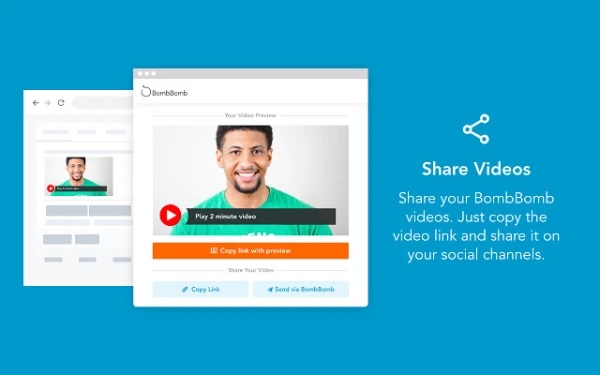
Pluspunten
Hiermee kunnen gebruikers hun eigen watermerk maken en toevoegen.
Het maakt scherm- en webcam-opnamen mogelijk.
nadelen
Soms lukt het niet om je video's te uploaden
7. Covideo
Covideo biedt add-ons voor Gmail en Microsoft Outlook, naast een schermrecorder voor Google Chrome, zodat u video's rechtstreeks vanaf uw e-mailplatform kunt opnemen. Bovendien heb je de mogelijkheid om je webcam, scherm of beide tegelijk op te nemen. Deze schermrecorder is ideaal voor het maken van instructiefilmpjes en marketingcontent.
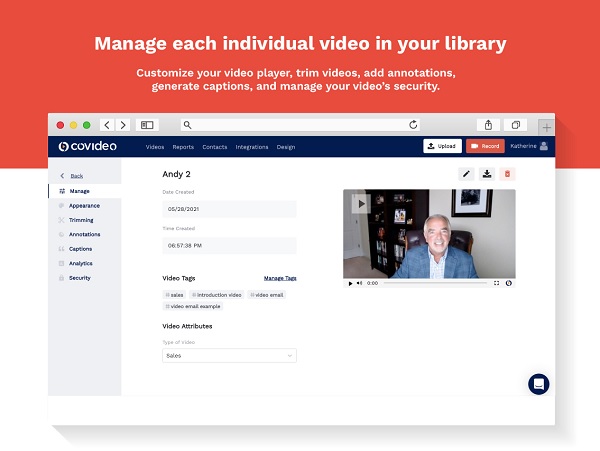
Pluspunten
U kunt de automatische ondertiteling van Covideo gebruiken of uw eigen ondertiteling schrijven.
nadelen
Er zijn problemen bij het uploaden en delen van opgenomen video's.
8. Screencast-O-Matic
Als u op zoek bent naar een schermrecorder voor Chrome en video-editor, kunt u overwegen de Screencast-O-Matic. Bovendien heeft het basisopnamefuncties en kunt u uw webcam samen met uw scherm opnemen.
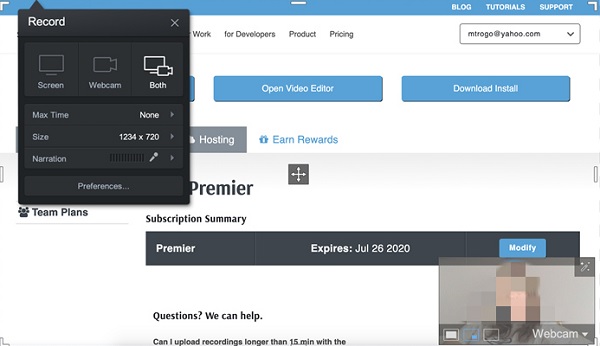
Pluspunten
Dit programma ondersteunt online opslag en delen.
Het heeft een mobiele versie.
nadelen
Het beperkt je tot 15 minuten om het scherm vast te leggen.
Deze tool heeft beperkte uitvoerformaten.
9. Eenvoudige schermopname
Een andere Chrome-extensie voor schermrecorders die helpt om opnames op het scherm scherp te stellen, is Simple Screen Capture. In tegenstelling tot andere extensies die een betaalde upgrade vereisen om alle functionaliteit te krijgen, is Simple Screen Capture helemaal gratis. Dit betekent dat u een onbeperkt aantal opnames kunt maken zonder tijdsdruk.
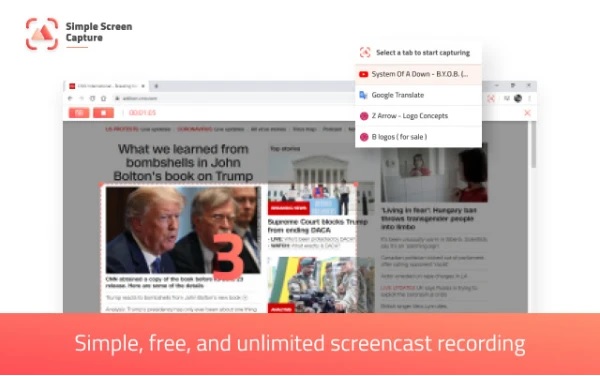
Pluspunten
Onbeperkte opnames zonder een watermerk achter te laten.
nadelen
Het biedt beperkte functies.
De aanbevolen schermrecorder om vast te leggen in Chrome
Afgezien van de hierboven genoemde Chrome-extensies voor schermrecorders, kunt u ook overwegen een desktopschermrecorder te downloaden. In tegenstelling tot Chrome-extensies, zijn desktoptools zoals AnyRec Screen Recorder bieden u meer functies dan schermopname zelf. Met deze schermrecorder kunt u alles met flexibele schermgrootte op uw scherm vastleggen. Bovendien kunt u schermspiegeling op uw mobiele telefoons hebben en er alles op opnemen.

Neem video, audio, gameplay of webcam op in de hoogwaardige resolutie.
Leg alles op uw scherm vast zonder vertragingen en watermerken.
Voeg tijdens het opnemen realtime tekeningen toe, zoals pijlen, lijnen en teksten.
Wijzig de video-instellingen en clipopnames voordat u gaat exporteren.
100% Veilig
100% Veilig
Te volgen stappen:
Stap 1.Installeer de AnyRec Screen Recorder op uw Windows- of Mac-computer. Kies vervolgens de knop "Videorecorder" om de schermrecorder voor Chrome te starten.

Stap 2.Pas daarom de opname-instellingen aan. Selecteer de optie "Volledig" om uw volledige scherm op te nemen, of selecteer de optie "Aangepast" om de grootte van het opnamegebied in te stellen. Daarna kunt u ervoor kiezen om de knop "Webcam" in te schakelen als u uw webcam wilt opnemen. Als u vervolgens uw audio gaat opnemen, schakelt u de knoppen "Systeemgeluid" en "Microfoon" in.

Stap 3.Daarna kunt u nu op de knop "REC" klikken om te beginnen met het opnemen van uw scherm. Als u klaar bent, klikt u vervolgens op de knop "Stop".

Stap 4.Je bent bijna klaar! Klik gewoon op de knop "Opslaan" om uw opgenomen video's van de schermrecorder voor Chrome te exporteren.

Veelgestelde vragen over schermrecorders voor Chrome
-
1. Kan ik Google Meetings opnemen met een schermrecorder?
Ja, het lijdt geen twijfel dat u een Google Meeting op uw scherm kunt opnemen. Met behulp van schermrecorder-extensies voor Chrome kunt u eenvoudig Google-vergaderingen opnemen.
-
2. Wordt de Chrome-extensie van de schermrecorder geaccepteerd door Chromebook?
Natuurlijk. U kunt de uitbreidingstools gebruiken om: opnamescherm op Chromebook. Aangezien Chromebook geen desktopsoftware ondersteunt, zijn de extensies en online tools de beste oplossingen om het scherm vast te leggen.
-
3. Hoe vind ik de Chrome-extensies van de schermrecorder?
Open uw Google Chrome, klik op het pictogram met de drie stippen en zoek de optie Meer tools in de vervolgkeuzelijst. Klik vervolgens op de knop "Extensieprogramma's" om naar de gewenste extensies te zoeken.
Conclusie
Daar heb je het! Dat concludeert de discussie over de top tien van meest aanbevolen Chrome-extensies voor schermrecorders. Hopelijk heeft dit bericht je geholpen bij het vinden van een schermrecorder. Als je nog steeds in de war bent, de desktopsoftware - AnyRec Screen Recorder wordt ten zeerste aanbevolen om elke activiteit in uw Chrome vast te leggen. Download nu de gratis proefversie van deze schermrecorder voor Chrome.
100% Veilig
100% Veilig
